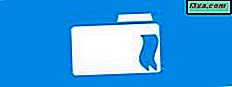
หนึ่งในหลายคุณสมบัติที่เป็นมิตรกับองค์กรใหม่ใน Windows 8.1 มีชื่อว่า Work Folders โฟลเดอร์? งาน? เสียงน่าเบื่อใช่หรือไม่? :) แต่สำหรับบางคนคุณลักษณะนี้จะมีประโยชน์มาก โดยเฉพาะกับผู้ที่มีอุปกรณ์จำนวนมากและจำเป็นต้องใช้งานได้กับเครื่องพีซีและอุปกรณ์ส่วนบุคคล นี่คือวิธีการตั้งค่า Work Folders ในฝั่งไคลเอ็นต์และวิธีการใช้งานในการทำงานของคุณและทำข้อมูลให้สอดคล้องกับเซิร์ฟเวอร์ของ บริษัท ของคุณ
Work Folders คืออะไร?
Work Folders ช่วยให้ผู้ใช้สามารถซิงค์โฟลเดอร์และเนื้อหาจากโฟลเดอร์ขององค์กรไปยังอุปกรณ์ส่วนตัวได้ ไฟล์ที่สร้างขึ้นภายในจะซิงค์กลับไปยังเซิร์ฟเวอร์ไฟล์ในสภาวะแวดล้อมของ บริษัท ด้วย Work Folders ผู้ใช้สามารถเก็บสำเนาไฟล์งานของตนไว้ในอุปกรณ์ส่วนบุคคลโดยจะมีการประสานข้อมูลโดยอัตโนมัติกับศูนย์ข้อมูลของ บริษัท
เสียงซับซ้อนหรือไม่? ลองใช้ตัวอย่างของวิธีการที่พนักงานข้อมูล Julian อาจใช้ Work Folders เพื่อแยกข้อมูลการทำงานของเขาออกจากข้อมูลส่วนบุคคลของเขาในขณะที่มีความสามารถในการทำงานจากอุปกรณ์ใดก็ได้:
เมื่อจูเลียนบันทึกเอกสารลงในคอมพิวเตอร์ที่ทำงานในไดเร็กทอรี โฟลเดอร์งาน เอกสารจะซิงค์กับเซิร์ฟเวอร์ไฟล์ที่ควบคุมโดยแผนกไอทีของ บริษัท ของเขา เมื่อ Julian กลับถึงบ้านเขาสามารถหยิบพื้นผิว 2 ของเขาซึ่งเอกสารนี้ได้รับการซิงค์อยู่แล้วเนื่องจากเขาเคยตั้งค่า Work Folders ไว้ในอุปกรณ์ดังกล่าวและมุ่งหน้าไปที่ร้านกาแฟ เขาสามารถทำงานกับเอกสารแบบออฟไลน์และเมื่อเขากลับมาที่บ้านและมีการเชื่อมต่ออินเทอร์เน็ตอีกครั้งเอกสารจะถูกซิงค์กับเซิร์ฟเวอร์ไฟล์และการเปลี่ยนแปลงทั้งหมดจะพร้อมใช้งานกับเขาในวันถัดไปเมื่อเขากลับมาที่ออฟฟิศ คอมพิวเตอร์ทำงานของเขา เสียงดีไม่ได้หรือไม่
วิธีการตั้งค่าโฟลเดอร์ที่ทำงานใน Windows 8.1
ฉันสมมติว่าคุณมีบัญชี บริษัท ที่สร้างโดยผู้ดูแลระบบไอที ถ้าคุณทำและรู้รายละเอียดของมันไปที่ Control Panel -> System and Security -> Work Folders

คลิกหรือกดเลือก Set up Work Folders ระบบจะขอให้คุณระบุที่อยู่อีเมลและข้อมูลรับรองของคุณในโดเมนของ บริษัท หากคอมพิวเตอร์ของคุณไม่ได้เข้าร่วม (ซึ่งเป็นกรณีที่มีอุปกรณ์ส่วนบุคคล)
ป้อนที่อยู่อีเมลที่ทำงานของคุณและคลิกหรือแตะ ถัดไป

หน้าต่าง Windows Security จะปรากฏขึ้น ระบบจะขอให้คุณป้อนชื่อผู้ใช้และรหัสผ่านที่ใช้ในเครือข่ายของ บริษัท ของคุณ ทำและคลิกหรือกด OK

จากนั้นระบบจะขอให้คุณยืนยันตำแหน่งของโฟลเดอร์ที่ทำงาน หากคุณไม่พอใจกับโฟลเดอร์ดีฟอลต์และคุณต้องการใช้โฟลเดอร์อื่นให้คลิกหรือแตะ Change
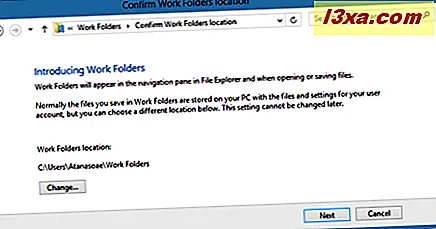
หากคุณคลิกที่ปุ่ม Change กล่องโต้ตอบจะปรากฏขึ้นพร้อมท์ให้คุณเลือกโฟลเดอร์ใหม่ เรียกดูคอมพิวเตอร์ของคุณและเลือกโฟลเดอร์ใหม่ที่คุณต้องการใช้ จากนั้นคลิกหรือกดปุ่ม เลือกโฟลเดอร์

เมื่อเสร็จแล้วให้คลิกหรือกด Next ในหน้าต่าง ตำแหน่ง Confirm Work Folders
จากนั้นระบบจะถามคุณว่าคุณเห็นด้วยหรือไม่กับนโยบายความปลอดภัยของ บริษัท สำหรับ Work Folders เพื่อช่วยปกป้องไฟล์งานของคุณ บริษัท ของคุณสามารถเข้ารหัสโฟลเดอร์งานของคุณต้องใช้รหัสผ่านเพื่อลงชื่อเข้าใช้พีซีของคุณและล็อกหน้าจอโดยอัตโนมัติและลบไฟล์ทั้งหมดใน Work Folders ของคุณในกรณีที่พีซีสูญหาย
เลือกช่องทำเครื่องหมายว่า "ฉันยอมรับนโยบายเหล่านี้ในพีซีของฉัน" จากนั้นคลิกหรือแตะ ตั้งค่าโฟลเดอร์ที่ทำงาน

Windows 8.1 ใช้เวลาในการตั้งค่าบางอย่าง รอให้กระบวนการเสร็จสิ้น

เมื่อดำเนินการเสร็จสิ้นคุณจะทราบว่า Work Folders ได้เริ่มซิงค์กับพีซีของคุณแล้ว คลิกหรือกดปุ่ม Close
 Work Folders ถูกกำหนดค่าไว้ในเครื่องคอมพิวเตอร์ของคุณแล้ว หลังจากที่คุณคลิกหรือกด Close คุณจะถูกนำไปยังแผงควบคุม Work Folders
Work Folders ถูกกำหนดค่าไว้ในเครื่องคอมพิวเตอร์ของคุณแล้ว หลังจากที่คุณคลิกหรือกด Close คุณจะถูกนำไปยังแผงควบคุม Work Folders
การจัดการโฟลเดอร์การทำงานจาก Control Panel
หลังจากที่คุณได้เซ็ตอัพ Work Folders แล้ว เมื่อไปที่ Control Panel -> System and Security -> Work Folders คุณจะสามารถเข้าถึงคุณสมบัติการจัดการและตัวเลือกทั้งหมดได้
คุณสามารถดูจำนวนเนื้อที่ที่มีอยู่บนเซิร์ฟเวอร์เมื่อทำการซิงค์ครั้งล่าสุดและคุณสามารถเริ่มการซิงโครไนซ์ด้วยตนเองได้

หากต้องการเปิดใช้งานการ ซิงค์ไฟล์ผ่านการเชื่อมต่อแบบมีสายให้ ตรวจสอบกล่องกาเครื่องหมาย "ซิงค์ไฟล์ผ่านการเชื่อมต่อแบบมีสาย" หากคุณต้องการซิงค์ไฟล์เมื่อคุณกำลังใช้งานข้ามเขตให้ทำเครื่องหมายที่ช่องทำเครื่องหมาย "ซิงค์แม้ในขณะที่ฉันโรมมิ่ง" ในภาพด้านล่าง
หากคุณประสบปัญหาคุณสามารถขอความช่วยเหลือจากผู้ดูแลระบบไอทีของคุณได้โดยคลิกลิงก์ "อีเมลสนับสนุนด้านเทคนิค" ซึ่งจะเป็นการเปิดไคลเอ็นต์อีเมลเริ่มต้นของคุณและคุณสามารถใช้เพื่อส่งข้อความของคุณได้

จะทำอย่างไรถ้า Windows 8.1 บอกว่า "เกิดปัญหาในการค้นหาเซิร์ฟเวอร์ Work Folders ของคุณ"
เมื่อตั้งค่า โฟลเดอร์ Work คุณอาจพบข้อผิดพลาดต่อไปนี้: "เกิดปัญหาในการค้นหาเซิร์ฟเวอร์ Work Folders ของคุณ"

หากเป็นเช่นนั้นสำหรับคุณแล้วคลิกหรือกด Enter URL Work Folders ในหน้าต่าง Enter new email

จากนั้นป้อน URL โฟลเดอร์ที่ทำงาน ซึ่งจัดเตรียมโดยผู้ดูแลระบบไอทีของ บริษัท ของคุณและคลิกหรือแตะ ถัดไป

จากนี้เป็นต้นไปคุณจะได้รับแจ้งให้ระบุอีเมลและรหัสผ่านของคุณตามที่แชร์ไว้ก่อนหน้าในบทความนี้ ทำตามขั้นตอนที่แชร์ไว้ด้านบนเพื่อสิ้นสุดการกำหนดค่า Work Folders ของ คุณ
วิธีการใช้โฟลเดอร์ที่ทำงานใน Windows 8.1
หากต้องการเข้าถึง โฟลเดอร์ Work Folders ของคุณให้เปิด File Explorer และไปที่ This PC ที่นั่นคุณจะเห็นทางลัดไปยัง Work Folders

เมื่อคุณได้กำหนดค่า โฟลเดอร์ที่ทำงาน ไว้ในอุปกรณ์หลายเครื่องคุณสามารถเข้าถึงเอกสารจากอุปกรณ์เหล่านั้นได้และจะถูกเก็บไว้ในซิงค์โดย Work Folders จากนี้ไปคุณสามารถทำงานกับไฟล์ใน โฟลเดอร์ Work Folders ของ คุณได้เช่นเดียวกับไฟล์ปกติ
ซิงค์สำหรับโฟลเดอร์ที่ทำงาน - มันทำงานอย่างไร?
เมื่อต้องการทดสอบว่า โฟลเดอร์งาน ของคุณได้รับ การ ซิงโครไนซ์ถูกต้องหรือไม่ให้สร้างเอกสารในคอมพิวเตอร์เครื่องหนึ่งของคุณและบันทึกเอกสารในตำแหน่ง โฟลเดอร์ ที่ทำงาน
จากนั้นสร้างเอกสารอื่นบนอุปกรณ์อื่นและบันทึกใน Work Folders ในอีกสักครู่คุณควรเห็นเอกสารทั้งสองแบบที่มีอยู่ใน Work Folders ของคุณทั้งสองอุปกรณ์
ในแถบสถานะคุณสามารถดูสถานะการซิงค์ได้

โดยปกติไฟล์จะซิงโครไนซ์โดยอัตโนมัติ แต่ถ้าคุณต้องการทำการซิงค์ด้วยตนเองคุณสามารถคลิกขวา (หรือกดค้างไว้) ภายในหน้าต่าง Work Folders จากนั้นคลิกหรือแตะ Sync Now

ไฟล์ของคุณจะถูกซิงโครไนซ์ทันที

นอกจากนี้คุณยังสามารถเริ่มต้นการซิงค์ด้วยตนเองโดยคลิกหรือแตะลิงก์ Sync Now ที่ พบในแผงควบคุม โฟลเดอร์ Work Folders

จากนั้น แผงควบคุม จะแจ้งให้คุณทราบว่าไฟล์กำลังซิงค์ดังที่แสดงในภาพด้านล่าง

ไฟล์ของฉันแสดงเป็นสีเขียว มันหมายความว่าอย่างไร?
อาจเป็นเพราะไฟล์ทั้งหมดใน Work Folders ของคุณจะแสดงเป็นสีเขียวซึ่งเป็นสีที่ไม่ได้ใช้ในการแสดงไฟล์ในโฟลเดอร์อื่น ๆ
ไม่มีอะไรจะต้องกังวล ผู้ดูแลระบบไอทีของคุณตั้งค่านโยบายที่เข้ารหัสไฟล์ Work Folder ของคุณเพื่อให้บุคคลที่ไม่ได้รับอนุญาตไม่สามารถเข้าถึงได้
หากคอมพิวเตอร์ของคุณถูกขโมยผู้ดูแลระบบสามารถยกเลิกการเข้าถึงไฟล์เหล่านั้นและลบออกจากระยะไกลเพื่อให้ข้อมูลที่สำคัญไม่ตกไปอยู่ในมือผู้อื่น
วิธีหยุดใช้โฟลเดอร์ที่ทำงาน
ถ้าคุณต้องการหยุดใช้ โฟลเดอร์ที่ทำงาน บนคอมพิวเตอร์เครื่องใดเครื่องหนึ่งของคุณคุณสามารถทำได้อย่างง่ายดาย
ไปที่ Control Panel -> System and Security -> Work Folders จากนั้นคลิกหรือแตะที่ Stop using Work Folders

กล่องโต้ตอบจะปรากฏขึ้นเพื่อขอให้คุณยืนยันว่าคุณต้องการหยุดใช้ โฟลเดอร์ที่ทำงาน หรือไม่

ถ้าคุณต้องการหยุดใช้โฟลเดอร์ที่ทำงานให้คลิกหรือแตะ ใช่ มิฉะนั้นให้กด No
สิ่งที่ต้องทำหากผู้ดูแลระบบเปลี่ยนรหัสผ่านบัญชีของคุณ
เครือข่ายธุรกิจมีนโยบายเพื่อให้คุณต้องเปลี่ยนรหัสผ่านบัญชีของคุณเป็นประจำ หรืออาจเกิดขึ้นที่คุณลืมรหัสผ่านและผู้ดูแลระบบเพื่อเปลี่ยนรหัสผ่าน ฯลฯ
ไม่ว่าด้วยเหตุผลใดก็ตามเมื่อเปลี่ยนรหัสผ่านบัญชีธุรกิจของคุณคุณต้องป้อนข้อมูลรับรองใหม่เพื่อให้ Work Folders ทำงานได้ดี
ในบางจุดหลังจากที่รหัสผ่านของคุณได้รับการเปลี่ยนแปลงเมื่อ Work Folders พยายามซิงค์ไฟล์การแจ้งเตือนจะแสดงขึ้นโดยบอกว่า "ข้อมูลการลงชื่อเข้าใช้โฟลเดอร์งานของคุณไม่ทำงาน"

นอกจากนี้เมื่อคุณไปที่ไปที่ Control Panel -> System and Security -> Work Folders คุณจะเห็นว่า "Sync stop รหัสผ่านต้อง"

หากต้องการอัปเดตข้อมูลรับรองให้คลิกหรือแตะลิงก์ จัดการข้อมูลรับรอง บนคอลัมน์ด้านซ้าย
หน้าต่าง Windows Security จะปรากฏขึ้นขอชื่อผู้ใช้และรหัสผ่านใหม่

พิมพ์และคลิกหรือแตะ ตกลง หลังจาก Work Folders สามารถ ตรวจสอบความถูกต้องกับเซิร์ฟเวอร์ของ บริษัท ได้แล้วจะทำการซิงโครไนซ์ไฟล์ของคุณต่อ
ข้อสรุป
ดังที่คุณเห็นจากคู่มือนี้ Work Folders จะเป็นประโยชน์และไม่ยากที่จะตั้งค่า อย่างน้อยไม่ได้อยู่ในฝั่งไคลเอ็นต์ หาก บริษัท ของคุณใช้บริการใหม่นี้คุณสามารถตั้งค่าได้จากเครื่องพีซีหรืออุปกรณ์ Windows 8.1 ใด ๆ เพื่อให้งานของคุณเสร็จสิ้นแม้ว่าคุณจะไม่ได้ทำงานก็ตาม



